Odpravite težave s storitvami v Googlu Play
Ko uporabljate naprave z operacijskim sistemom Android, se lahko občasno prikaže okno z informacijami, v katerem je prišlo do napake v aplikaciji Google Play Services. Ne panirajte, to ni kritična napaka in jo lahko popravite čez nekaj minut.
Vsebina
Napako odpravimo v aplikaciji Google Play Services
Da bi se znebili napake, morate identificirati vzrok njenega izvora, ki se lahko skrije pri najpreprostejši operaciji. Nato bomo preučili možne vzroke za napako v storitvah Google Play in kako rešiti težavo.
1. način: na napravi nastavite trenutni datum in uro
Izgleda bister, vendar je napačen datum in čas eden od možnih vzrokov za neuspeh v storitvah Google Play. Če želite preveriti, ali so bili podatki pravilno vneseni, pojdite na »Nastavitve« in pojdite na »Datum in čas« .
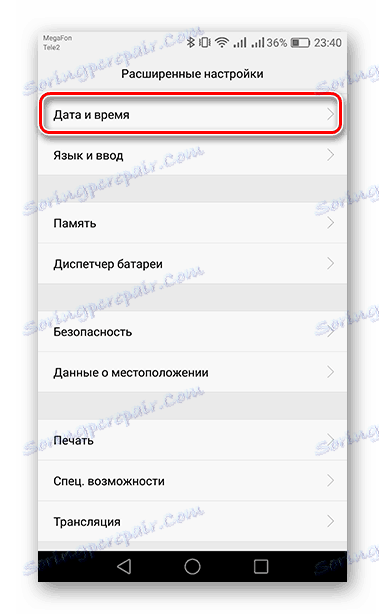
V oknu, ki se pojavi, se prepričajte, da sta časovni pas in drugi kazalci pravilni. Če so napačne in je uporabnikova sprememba prepovedana, onemogočite »Omrežni datum in čas« tako, da drsnik premaknete na levo in določite pravilne podatke.
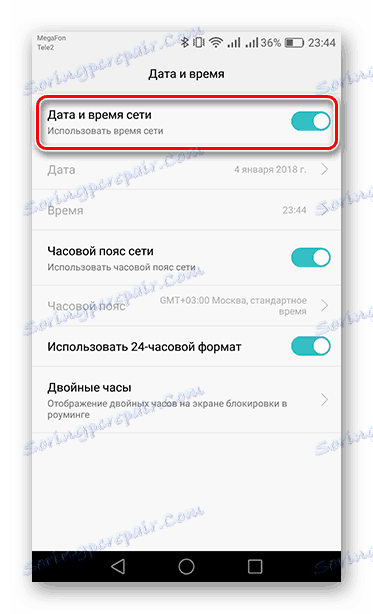
Če ti ukrepi niso pomagali, nadaljujte z naslednjimi možnostmi.
2. način: Počistite predpomnilnik storitve Google Play
Če želite izbrisati začasne podatke aplikacije, v razdelku »Nastavitve« naprave pojdite na »Aplikacije« .
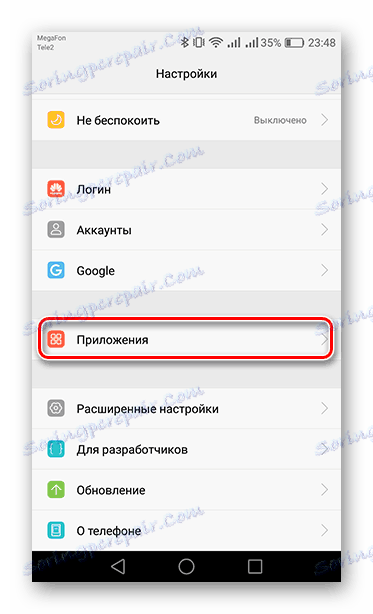
Na seznamu poiščite in tapnite »Storitve Google Play«, da preklopite na upravljanje aplikacije.
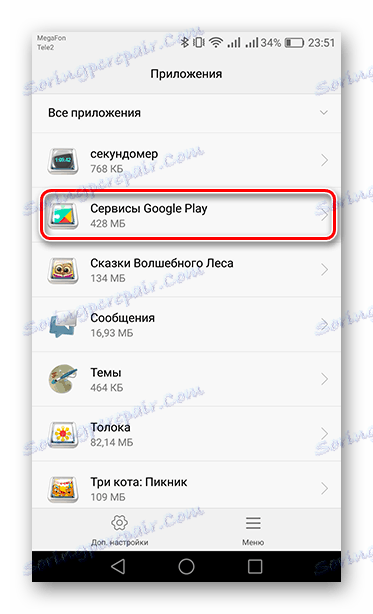
Pri različicah sistema Android OS pod 6.0, bo možnost »Clear cache« takoj na voljo v prvem oknu. Pri različici 6 ali višje najprej pojdite na »Memory« (ali »Storage« ) in šele nato boste videli želeni gumb.
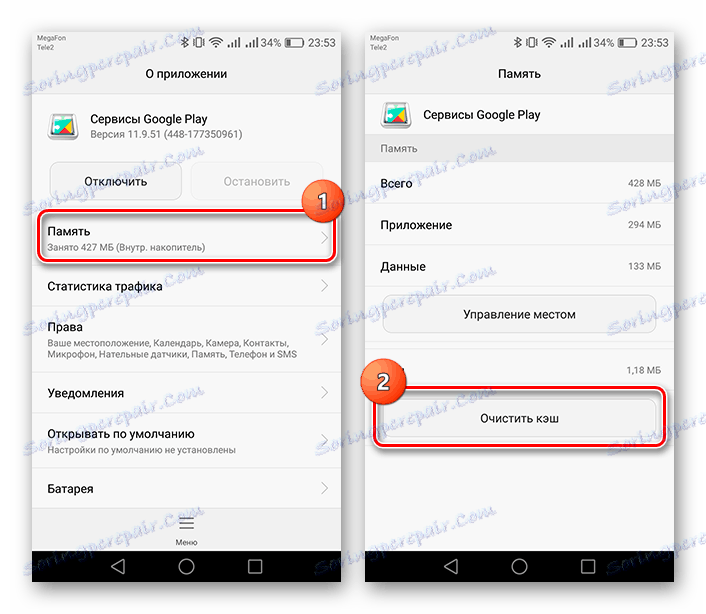
Znova zaženite napravo - potem bo napaka izginila. V nasprotnem primeru poskusite z naslednjo metodo.
3. način: Odstranite posodobitve za storitve Google Play
Poleg brisanja predpomnilnika lahko poskusite odstraniti posodobitve aplikacij tako, da jih vrnete v prvotno stanje.
- Če želite začeti , pojdite na razdelek »Nastavitve« in pojdite v razdelek »Varnost« .
- Nato odprite postavko »Upravitelji naprav« .
- Nato kliknite gumb Find Device .
- V oknu, ki se pojavi, kliknite gumb »Onemogoči« .
- Zdaj skozi »Nastavitve« pojdite na Storitve. Kot v prejšnji metodi kliknite »Meni« na dnu zaslona in izberite »Izbriši posodobitve« . Tudi na drugih napravah je menu lahko v zgornjem desnem kotu (tri pike).
- Po tem se v obvestilni vrstici prikaže sporočilo, da morate za pravilno delovanje posodobiti storitve storitve Google Play.
- Če želite obnoviti podatke, obiščite obvestilo in na strani Predvajaj trg kliknite Posodobi .
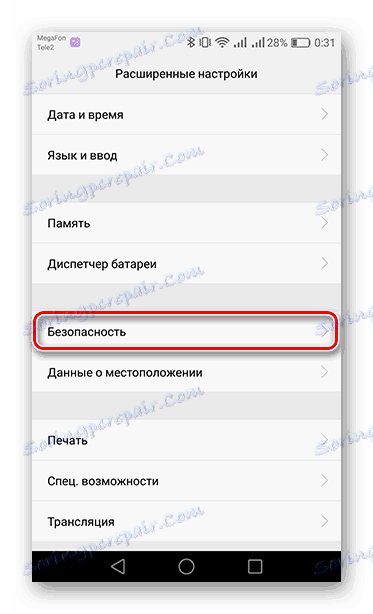
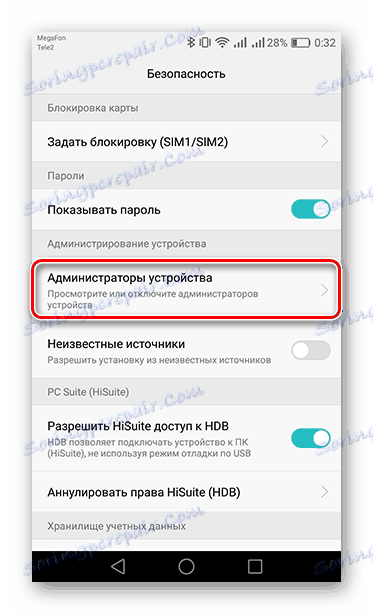
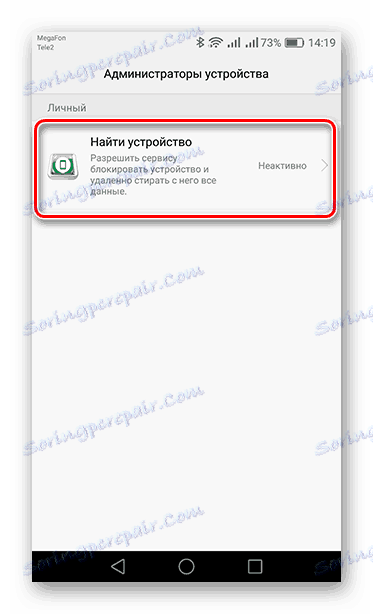
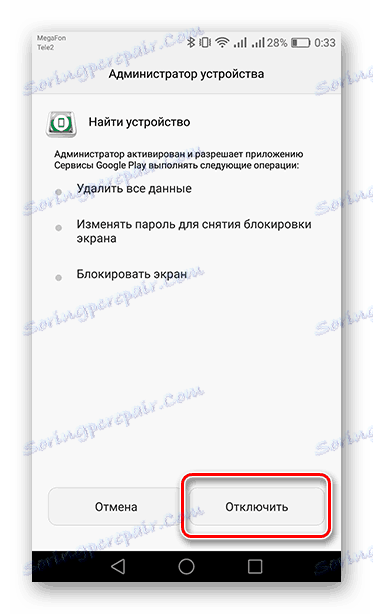
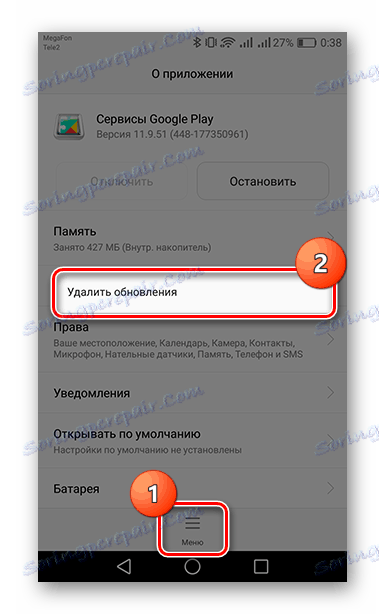
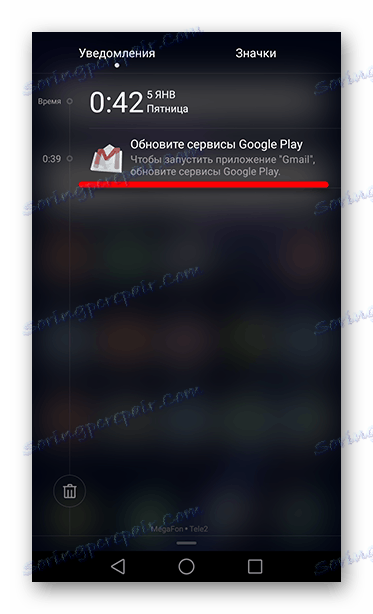
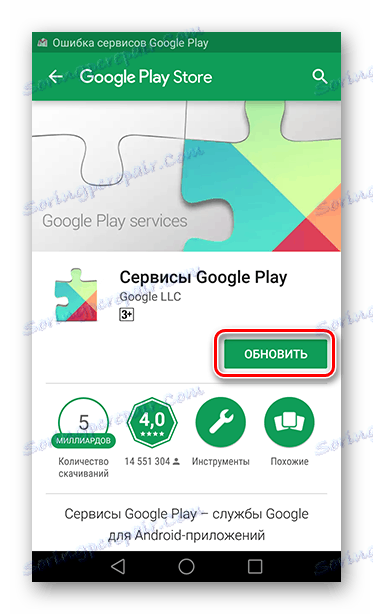
Če se temu pristopu ne približate, lahko poskusite še eno.
4. način: Izbrišite in obnovite račun
Ne brišite računa, če niste prepričani, da se spomnite trenutne prijave in gesla. V tem primeru lahko tvegate izgubiti veliko pomembnih podatkov, povezanih z vašim računom, zato se prepričajte, da ste jo pozabili na pošto in geslo.
- Odprite »Nastavitve« v razdelku »Računi« .
- Nato izberite »Google« .
- Prijavite se v e-poštni račun vašega računa.
- Dotaknite se možnosti »Izbriši račun« in potrdite dejanje s klikom na ustrezni gumb v prikazanem oknu. Na nekaterih napravah bo odstranitev skrita v meniju v zgornjem desnem kotu, označeno s tremi pikami.
- Če želite obnoviti račun, se vrnite na kartico »Računi « in na dnu seznama kliknite »Dodaj račun« .
- Zdaj izberite »Google« .
- Vnesite telefonsko številko ali pošto iz vašega računa na določeni lokaciji in se dotaknite »Naprej« .
- Nato vnesite geslo in kliknite »Naprej« .
- In končno potrdite seznanitev z »Pravilnik o zasebnosti« in »Pogoji uporabe« s klikom na gumb »Sprejmi« .
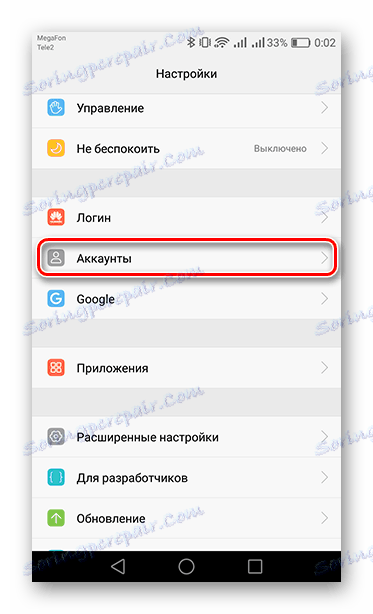
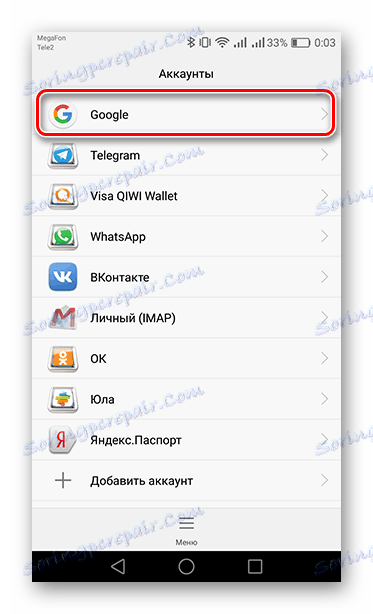
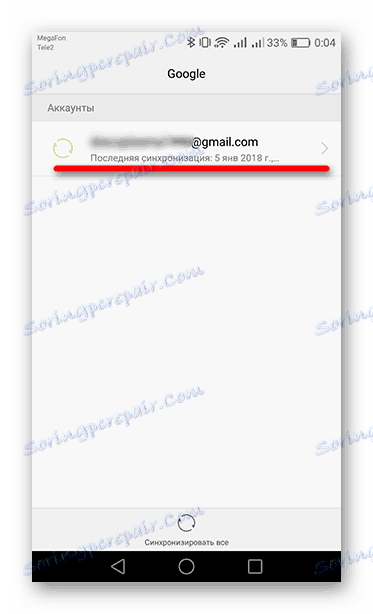
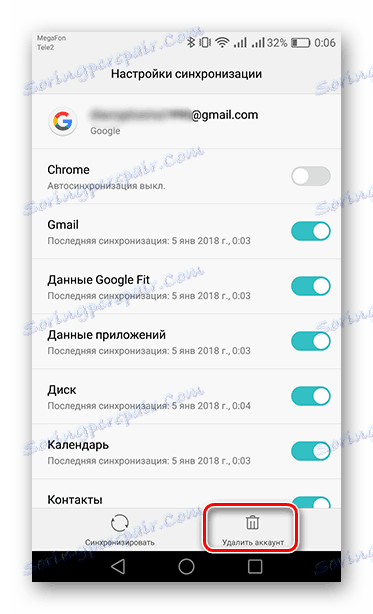
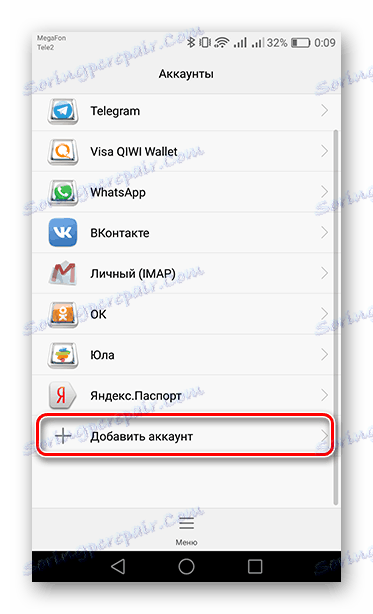
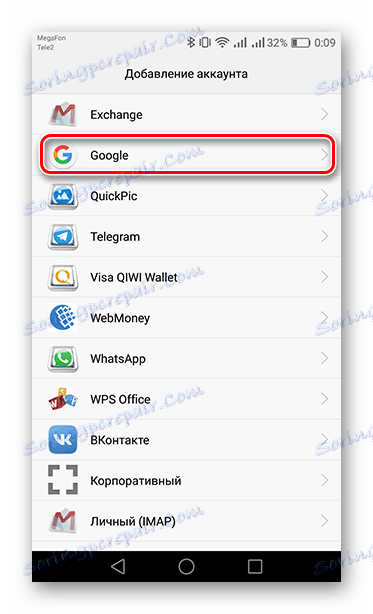
Preberite tudi: Kako se registrirati v trgovini Play
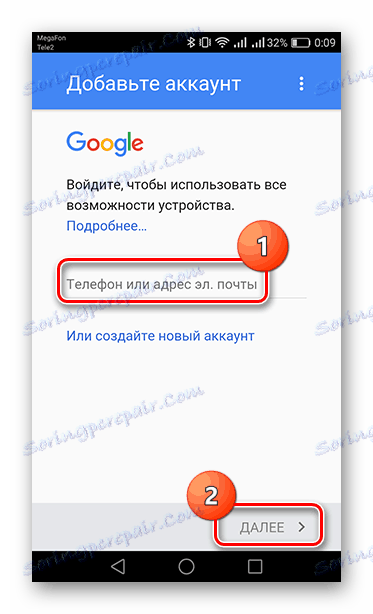
Preberite več: Kako obnoviti geslo v svojem Google Računu
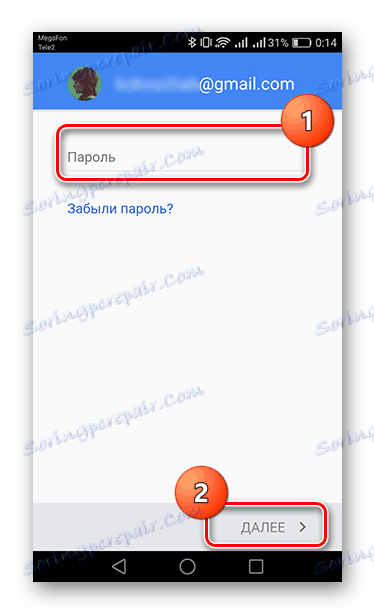
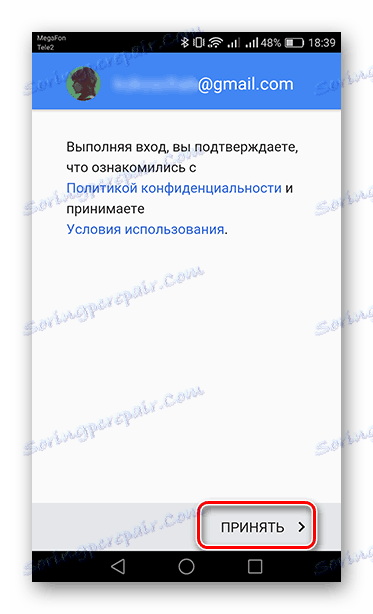
Po tem bo vaš račun dodan v Trgovino Play. Če ta metoda ni v pomoč, brez ponastavitve tovarniških nastavitev z izbrisom vseh podatkov iz naprave ne morete storiti.
Preberite več: Ponastavite na Android
Tako ni težko premagati napake Googlovih storitev, glavna stvar je izbira pravilne metode.